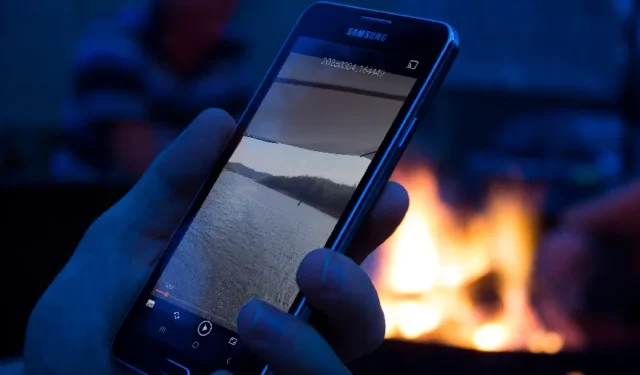
Bien qu’Android soit livré avec Google Photos pour organiser et modifier vos photos et vidéos, Samsung propose une application Galerie sur les téléphones et tablettes Galaxy pour gérer les fichiers multimédias. L’application Galerie est assez riche en fonctionnalités, mais elle ne parvient parfois pas à effectuer les tâches de base. Les utilisateurs ont signalé des problèmes liés au chargement de photos et à la lecture de vidéos dans l’application Galerie. Si l’application Galerie Samsung ne lit pas non plus les vidéos sur votre téléphone, voici comment y remédier.
1. L’application Galerie peut ne pas prendre en charge la vidéo
L’application Galerie prend en charge tous les types de vidéos que vous filmez avec votre téléphone Samsung. Il peut facilement lire des vidéos au ralenti, en hyper lapse, 4K, en portrait, etc. Cependant, lorsque vous importez ou recevez des fichiers inhabituels d’utilisateurs d’iPhone, l’application Galerie peut avoir du mal à lire le fichier.
Vous pouvez également rencontrer des problèmes lors de la lecture de fichiers MOV, AVI, FLV, MKV et d’autres extensions vidéo impopulaires. Vous devriez utiliser un lecteur vidéo tiers sur votre téléphone Samsung (nous en reparlerons plus tard).
2. Téléchargez la vidéo complète
Essayez-vous de lire une vidéo téléchargée sur le Web ou depuis une application de messagerie tierce ? Vous devez télécharger la vidéo complète avant de la lire sur votre téléphone Samsung. Une fois le processus de téléchargement terminé, lancez l’application Galerie et lisez la vidéo sans problème.
3. Vidéo corrompue
Parfois, vous finissez par télécharger une vidéo corrompue sur le Web. Cela peut être dû à des problèmes de vitesse Internet, à de fausses sources, etc. Vous devriez éviter de telles vidéos.
Si vous avez reçu une vidéo buggée d’un ami ou d’un collègue, demandez à la personne de renvoyer la vidéo et essayez de la lire dans l’application Galerie.
4. Utilisez un lecteur vidéo tiers
Les lecteurs vidéo tiers sur Android ne manquent pas. Si vous avez affaire à une extension vidéo inhabituelle sur votre téléphone Samsung, passez à un autre lecteur vidéo.
Bien qu’il existe des dizaines de lecteurs vidéo sur Android, VLC se distingue parmi eux par sa disponibilité multiplateforme, sa longue liste de fonctionnalités et son prix gratuit. Vérifions-le en action.
1. Téléchargez VLC sur Android.
2. Lancez le lecteur VLC et donnez-lui l’autorisation requise pour lire la mémoire du téléphone.
3. VLC affiche tous vos fichiers vidéo sur l’écran principal. Essayez de lire votre vidéo préférée.
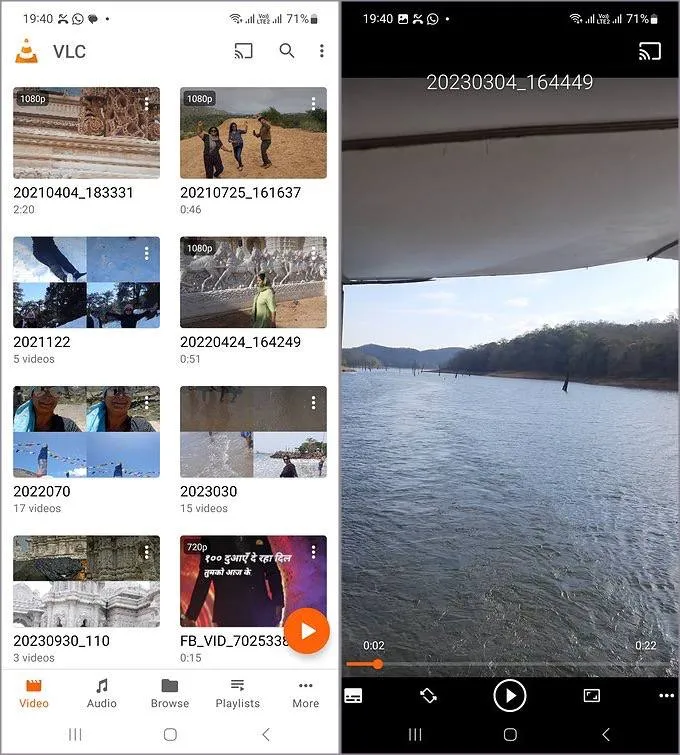
Télécharger : Lecteur VLC.
5. Supprimer et ajouter une carte SD
Certains téléphones et tablettes Samsung Galaxy prennent en charge une carte SD. Si vous rencontrez des problèmes lors de la lecture de vidéos à partir de la carte SD insérée, retirez-la de votre téléphone et insérez-la à nouveau.
Consultez notre guide de dépannage dédié si votre téléphone Samsung ne parvient pas à lire la carte SD.
6. Vérifiez l’autorisation de stockage
Si l’application Galerie ne dispose pas d’autorisation de stockage, elle ne parvient pas à lire les vidéos stockées sur votre téléphone, et encore moins à les lire. Vous devez accorder l’autorisation de stockage requise à l’application Galerie.
1. Appuyez longuement sur l’icône de l’application Galerie et ouvrez le menu d’informations.
2. Sélectionnez Autorisations. Appuyez sur Photos et vidéos.
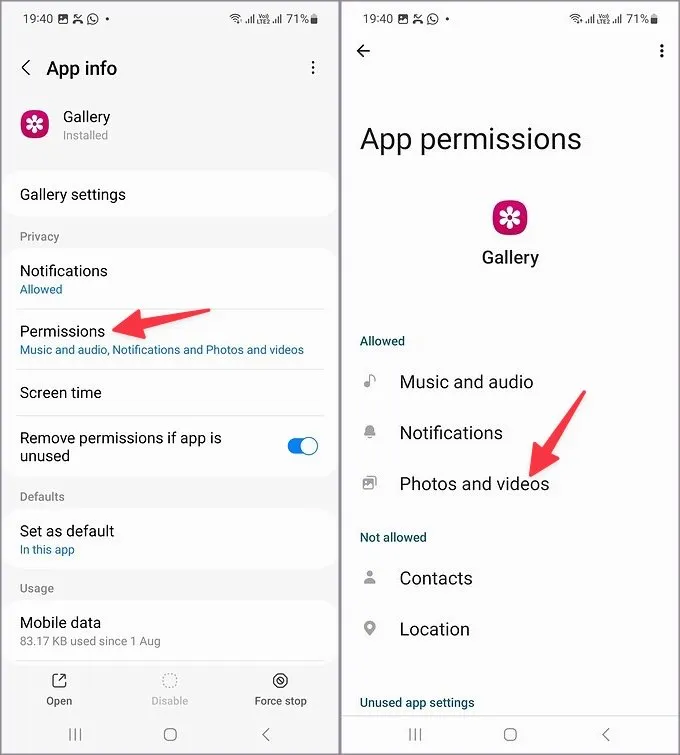
3. Appuyez sur le bouton radio à côté de Autoriser.
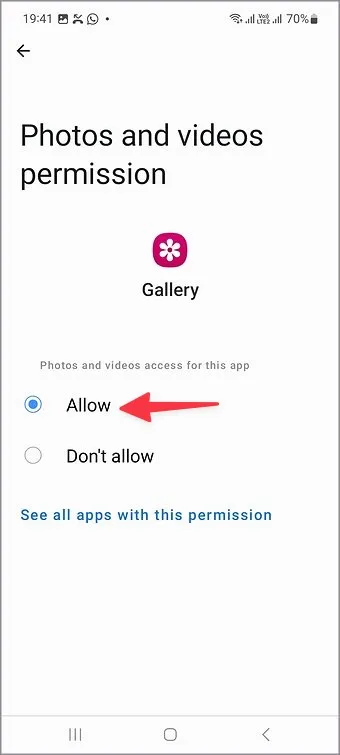
Redémarrez la Galerie et essayez à nouveau de lire les vidéos.
7. Forcer l’arrêt de l’application Galerie
L’arrêt forcé de l’application Galerie est un autre moyen efficace de résoudre les problèmes courants.
1. Ouvrez le menu d’informations de l’application Galerie.
2. Appuyez sur Forcer l’arrêt.
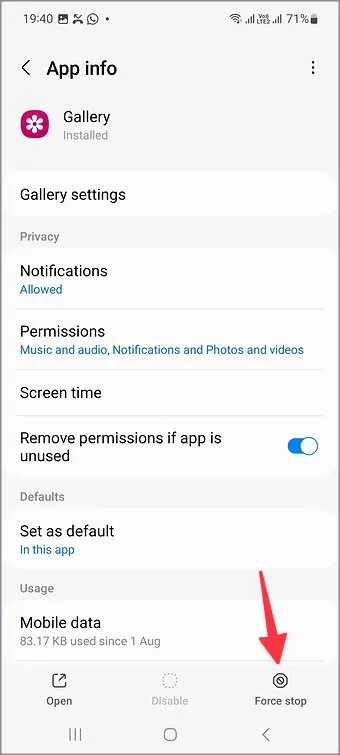
8. Le téléphone surchauffe
Après une longue session de jeu ou d’enregistrement vidéo, votre téléphone Samsung peut surchauffer en raison des températures élevées. Dans ce cas, l’application Galerie risque de ne pas pouvoir lire les vidéos. Vous devriez laisser votre téléphone refroidir et l’essayer après un certain temps.
9. Manque de stockage sur votre téléphone Samsung
Si votre téléphone Samsung manque de stockage, il ne parvient pas à effectuer les tâches de base telles que la lecture de vidéos. Vous devez vérifier l’espace de stockage de votre téléphone et prendre les mesures nécessaires pour supprimer les fichiers inutiles.
1. Ouvrez Paramètres et faites défiler jusqu’à Batterie et entretien de l’appareil.
2. Appuyez sur Stockage et vérifiez la répartition détaillée du stockage dans le menu suivant.
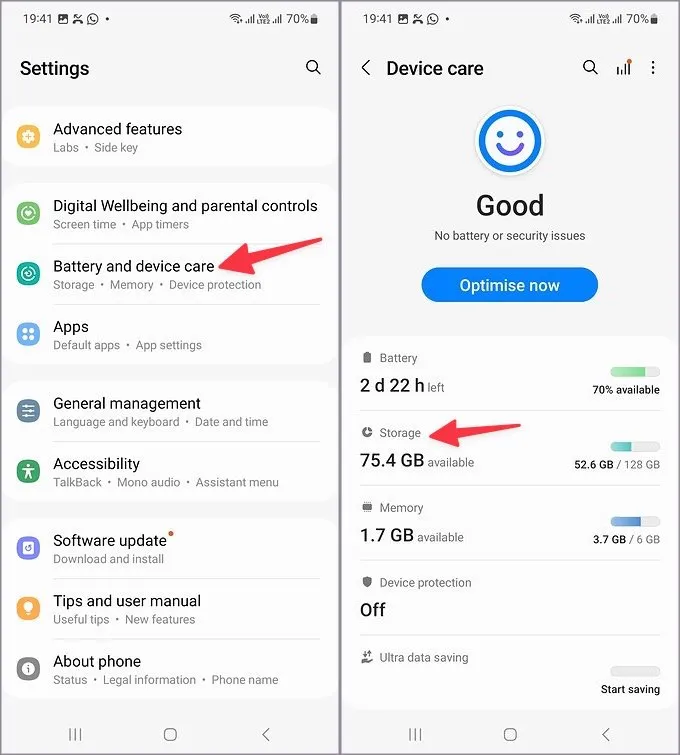
Vous pouvez supprimer des fichiers volumineux et vider la corbeille pour libérer de l’espace.
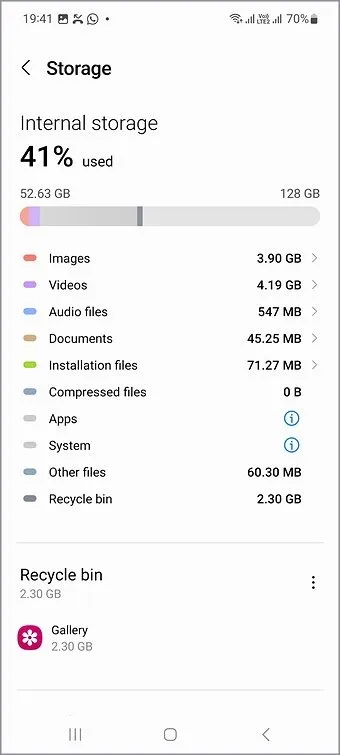
10. Mettre à jour une interface utilisateur
Samsung met à jour l’application Galerie avec les versions One UI. Si votre téléphone utilise une version logicielle obsolète, suivez les étapes ci-dessous pour le mettre à jour.
1. Ouvrez le téléphone Samsung Paramètres.
2. Faites défiler jusqu’à Mise à jour du logiciel et installez la dernière version de One UI.
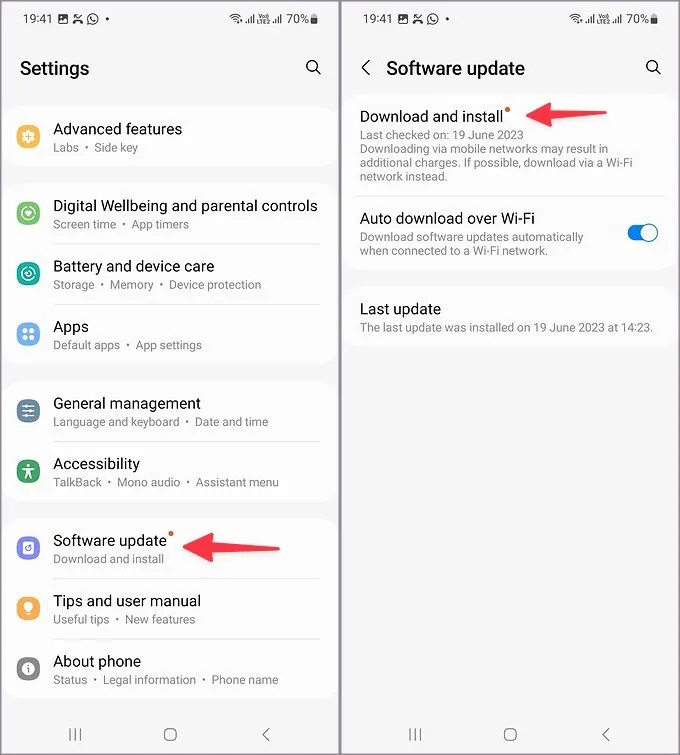
Affichez vos souvenirs sur les téléphones Samsung
L’application Galerie qui ne lit pas les vidéos peut vous dérouter, surtout lorsque vous souhaitez refléter le contenu sur votre téléviseur. Dans la plupart des cas, vous avez affaire à une vidéo corrompue sur votre téléphone. Les astuces ci-dessus devraient résoudre le problème en un rien de temps.


Laisser un commentaire